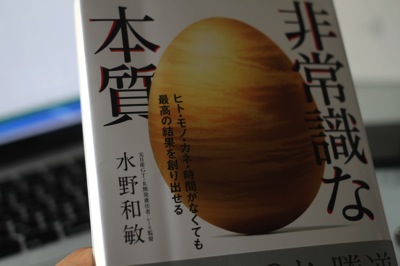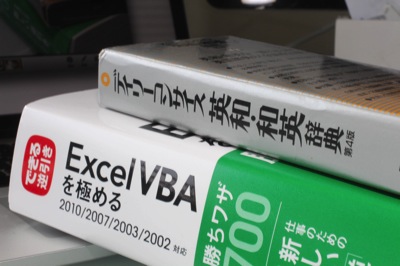Excelには便利な機能がたくさんありますが、そのしくみを理解するために、あえて遠回りをしてみるのもおすすめです。
特にマクロを学ぼうとする方なら、しくみを理解しておくと上達が早いでしょう。
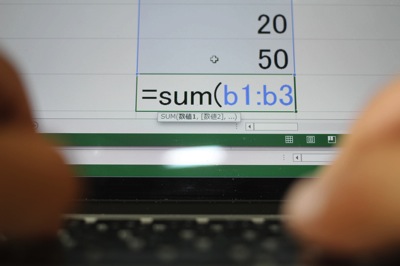
マクロ(プログラム)を書くときに必要なこと
マクロは、Excelに指示をして、仕事をやってもらうことです。
Excelのしくみを知っておかないと、うまく指示ができないことがあります。
人間が指示をするときも、その人の特性、できることを理解しておかないと、うまく伝わりません。
人間同士なら、自分と似た構成(手があり足があり・・)なのでまだいいのですが、人間と機械(Excel)だとその構成、特性は大きく異なります。
なおさらしくみを理解する必要があるのです。
Excelに指示をするときに、知っておきたいルールのうち、3つ挙げてみます。
1 セルの位置を指定する
Excelはブック(ファイル)、シート、セルという構成です。
セルは、行(1,2,3・・・)と列(A、B、C・・・)の組み合わせで位置を表します。
たとえば、一番左上のセルは、A列の1行目にあるので、「A1」と表現し、その右のセルは、B列の1行目なので、「B1」です。
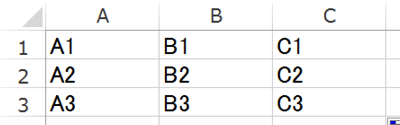
2 アルファベット(英語)と数字を使う
Excelへの指示は、英語と数字を使います。
「合計」と指示してもExcelには通じません。
3 あいまいに指示できない
たとえば、SUM関数をSAMと入力すると、エラーが出ます。
人間なら、「部長、SAMっていってるけど、SUMのことなんだろな」と認識してくれますが、Excelはそうではありません。
きっちりと指示しなければいけないのです。
(人間も本来はそうあるべきですが。。。)
Excelには便利な機能やアイコンがありますので、以上のようなルールを考えなくても、それほど困ることはありません。
しかし、マクロをやる以上は、より意識する必要があります。
SUMを直接入力してみる
Excelのしくみをしっかり理解するためには、便利な機能をあえて使わず、遠回りしてでも理解を深めることをおすすめします。
たとえば、SUM関数をオートSUM(アイコン)をクリックせずに、直接入力してみるのです。
次のように、セルB1からB3を合計するには、
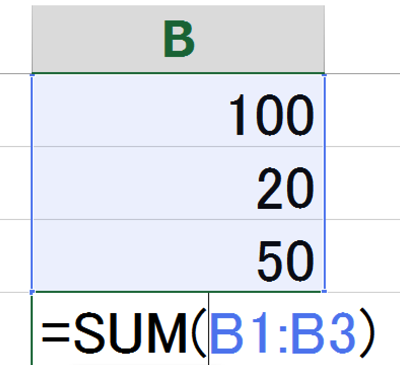
=sum(b1:b3)と入力します。
※入力は小文字で大丈夫です。
Excelへの指示は原則として大文字・小文字を使い分けなくてもかまいません。
通常は入力モードが小文字だと思いますので、小文字で入力しましょう。
意識することは、次の5つです。
1 「=」で数式が始まる
2 sumと正確に入力する
3 =sumの後には、()を入れる
4 離れたセルを合計するときは、「,」を使う。(例)セルB1とB3なら、=sum(b1,b3)
5 連続した範囲を合計するときは、「:」を使う。(例)セルB1からB3なら、=sum(b1:b3)
私は就職したときにExcelとマクロを同時期に覚え始め、別途プログラムも書いていたので、なんとなくこういう意識で練習していました。
(かな文字入力をローマ字入力に変えたのもこの頃です。)
他の関数もぜひ直接入力してみてください。
=if(a1=””,””,a1+b3)
=vlookup(a1,g:h,2,false)
なども書いてみましょう。
SUMの便利なテクニック
直接入力も含めて、SUMの便利なテクニックはこちらの記事にまとめてあります。
私は、Alt+Shift+ー[=]のショートカットキーを使うことがほとんどです。
しくみを理解したら、このショートカットキーもおすすめです。
意外と知らないこともある!合計する関数SUMの基礎と応用テクニック | EX-IT
昨日の夜、独立して3ヶ月ほどの税理士Iさんと打ち合わせ。
ブログ、メルマガの読者でもあり、セミナーにも参加していただいたご縁です。
私からの情報提供はもちろん、私の方も勉強になりました。
同じような方向性の若者が増えてきてうれしいです(^_^)
■著書
『税理士のためのプログラミング -ChatGPTで知識ゼロから始める本-』
『すべてをがんばりすぎなくてもいい!顧問先の満足度を高める税理士業務の見極め方』
ひとり税理士のギモンに答える128問128答
【インボイス対応版】ひとり社長の経理の基本
「繁忙期」でもやりたいことを諦めない! 税理士のための業務効率化マニュアル
ひとり税理士の自宅仕事術
リモート経理完全マニュアル――小さな会社にお金を残す87のノウハウ
ひとり税理士のセーフティネットとリスクマネジメント
税理士のためのRPA入門~一歩踏み出せば変えられる!業務効率化の方法~
やってはいけないExcel――「やってはいけない」がわかると「Excelの正解」がわかる
AI時代のひとり税理士
新版 そのまま使える 経理&会計のためのExcel入門
フリーランスとひとり社長のための 経理をエクセルでトコトン楽にする本
新版 ひとり社長の経理の基本
『ひとり税理士の仕事術』
『フリーランスのための一生仕事に困らない本』
【監修】十人十色の「ひとり税理士」という生き方